在当今数字化时代,几乎每个人都离不开网络,而网络通信的基础就是IP地址。IP地址是互联网协议地址(InternetProtocoladdress),是...
2025-04-03 19 ip地址
在计算机网络中,IP地址是设备在网络中的唯一标识。了解如何通过CMD命令查看设备的IP地址可以帮助我们解决一些网络问题,例如排除连接问题或者确保设备安全。本文将向您介绍如何使用CMD命令快速查找IP地址。

1.CMD基础知识
CMD是Windows操作系统下的命令行界面,也是一种可以用于运行各种命令和脚本的工具。要打开CMD,您可以通过点击开始菜单并输入"cmd"来找到它。或者,您也可以按下Win+R键,然后输入"cmd"并按下Enter键来打开CMD。
2.查看本地IP地址
在CMD中,输入"ipconfig"命令并按下Enter键,将显示出本地设备的所有网络接口信息。在这些信息中,可以找到IPv4地址,这就是本地设备的IP地址。
3.查看外部IP地址
通过一些特殊的CMD命令,您可以查看与您的设备连接的网络的外部IP地址。输入"curlifconfig.me"并按下Enter键,将在CMD窗口中显示您的外部IP地址。
4.查看指定设备的IP地址
如果您想要查看特定设备的IP地址,可以使用"ping"命令结合设备的名称或IP地址。输入"pingwww.google.com"并按下Enter键,将显示出与Google服务器连接的设备的IP地址。
5.查看路由器的IP地址
路由器是连接多个设备并使其能够互联的关键设备。要查看路由器的IP地址,可以在CMD中输入"ipconfig"命令,并查找默认网关的IPv4地址。这个IPv4地址就是路由器的IP地址。
6.查看局域网内其他设备的IP地址
通过使用一些特殊的CMD命令,您可以查看局域网内其他设备的IP地址。输入"arp-a"命令并按下Enter键,将显示出与您的设备相连的所有其他设备的IP地址。
7.查看特定端口的IP地址
某些情况下,您可能需要查找特定端口上正在运行的设备的IP地址。通过使用"netstat"命令结合特定端口号,您可以查找到使用该端口的设备的IP地址。输入"netstat-an|findstr:80"并按下Enter键,将显示出使用端口80的设备的IP地址。
8.查看IP地址的详细信息
如果您想获取关于IP地址更详细的信息,您可以使用"tracert"或"nslookup"命令。"tracert"命令可以显示IP地址的跳数和延迟时间等信息,而"nslookup"命令可以提供与IP地址相关的域名信息。
9.查看无线网络连接的IP地址
对于无线网络连接,您可以使用CMD命令查看设备的IP地址。输入"netshwlanshowinterfaces"并按下Enter键,将显示出设备当前连接的无线网络接口的详细信息,其中包括IP地址。
10.查看虚拟机的IP地址
如果您正在使用虚拟机软件(如VirtualBox或VMware),您可能需要知道虚拟机的IP地址。通过查找虚拟机网络设置或通过在虚拟机的CMD中执行"ipconfig"命令,您可以轻松找到虚拟机的IP地址。
11.查看多重网络接口的IP地址
某些设备可能具有多个网络接口,例如Wi-Fi和以太网。在这种情况下,您可以使用CMD命令查看每个接口的IP地址。通过在CMD中输入"ipconfig/all"命令并按下Enter键,将显示出每个接口的详细信息。
12.查看历史IP地址
在某些情况下,您可能希望查看设备之前使用过的IP地址。通过执行"ipconfig/displaydns"命令,并按下Enter键,CMD将显示出设备最近使用过的所有IP地址的列表。
13.查看IP地址的改变
如果您希望在设备的IP地址发生变化时得到通知,您可以使用CMD命令结合一些脚本编程。通过编写一个脚本,定期执行"ipconfig"命令,并将结果与之前保存的结果进行比较,您可以轻松地监测IP地址的变化。
14.查看IP地址的安全性
通过查看IP地址,可以确保设备的安全性。您可以使用CMD命令检查与您设备连接的IP地址是否存在潜在的安全问题,例如通过执行"ping-t[IP地址]"命令,检查是否有异常的网络响应。
15.CMD查看IP地址的其他用途
除了上述用途外,CMD命令还可以帮助您进行其他网络相关的操作。您可以使用CMD命令进行网络配置、查看DNS服务器、诊断网络连接问题等。
通过CMD查看IP地址是一种非常方便的方法,无论是用于排除网络问题还是确保设备安全。本文介绍了如何使用CMD命令来查看不同类型的IP地址,并提供了一些额外的技巧和用途。掌握这些技巧将使您在网络故障排除和网络安全方面更加得心应手。
在计算机网络中,每个设备都被分配了一个唯一的IP地址,它可以用来识别和定位设备在网络中的位置。如果我们想要查看自己或其他设备的IP地址,可以借助于CMD命令行工具。本文将详细介绍如何使用CMD来查看IP地址,以及一些其他有用的命令和技巧。
1.CMD命令行工具简介
CMD是Windows操作系统中的命令行工具,通过在CMD中输入特定的命令,可以执行各种操作和获取系统信息。
2.查看本机IP地址
使用ipconfig命令可以快速查看本机的IP地址,以及其他与网络相关的信息,如子网掩码、网关等。
3.查看本机详细网络信息
通过ipconfig/all命令可以获取更详细的网络信息,包括MAC地址、DNS服务器等。
4.查看其他设备的IP地址
如果想要查看局域网内其他设备的IP地址,可以使用arp-a命令来获取设备列表和对应的IP地址。
5.通过ping命令确认设备是否在线
使用ping命令可以向指定的IP地址发送数据包,并检查是否能够收到响应,从而确认设备是否在线。
6.查看路由表信息
使用routeprint命令可以查看本机的路由表信息,包括目标网络、网关、接口等。
7.获取外部IP地址
通过使用curl命令或访问特定的网站,可以获取本机的外部IP地址,即在Internet上可见的IP地址。
8.使用nslookup查找主机名对应的IP地址
通过nslookup命令可以查询主机名对应的IP地址,或者反向查询IP地址对应的主机名。
9.查看网络连接状态
使用netstat命令可以查看本机的网络连接状态,包括已建立连接、监听中的端口等。
10.通过telnet连接其他设备
telnet是一种远程登录协议,通过telnet命令可以在CMD中连接到其他设备,并查看其IP地址和相关信息。
11.使用netview查看局域网中的设备
通过netview命令可以列出局域网中所有可见的设备,包括计算机、打印机等,并获取其IP地址。
12.查看DHCP分配的IP地址
通过ipconfig/release和ipconfig/renew命令,可以释放和续租DHCP分配的IP地址,并查看相关信息。
13.修改本机IP地址和网络设置
通过使用netsh命令,可以在CMD中修改本机的IP地址、子网掩码、网关等网络设置。
14.查看网络适配器信息
通过wmicnic命令可以获取本机所有网络适配器的详细信息,包括名称、描述、MAC地址等。
15.CMD命令的其他用途和技巧
除了查看IP地址,CMD还可以执行许多其他有用的操作,如查找文件、管理进程、控制服务等。
通过CMD命令行工具,我们可以方便地查看和获取设备的IP地址和网络信息。不仅可以查看本机的IP地址,还可以通过其他命令获取局域网中其他设备的IP地址。同时,CMD还提供了其他功能强大的命令,可以帮助我们进行更多网络相关的操作。希望本文所介绍的方法和技巧能够对大家有所帮助。
标签: ip地址
版权声明:本文内容由互联网用户自发贡献,该文观点仅代表作者本人。本站仅提供信息存储空间服务,不拥有所有权,不承担相关法律责任。如发现本站有涉嫌抄袭侵权/违法违规的内容, 请发送邮件至 3561739510@qq.com 举报,一经查实,本站将立刻删除。
相关文章
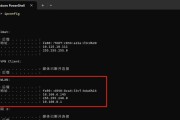
在当今数字化时代,几乎每个人都离不开网络,而网络通信的基础就是IP地址。IP地址是互联网协议地址(InternetProtocoladdress),是...
2025-04-03 19 ip地址

现代人对手机的依赖程度越来越高,我们使用手机进行各种在线活动,但很少有人关注到手机的IP地址这一重要信息。了解手机的IP地址可以帮助我们更好地了解手机...
2025-02-12 55 ip地址
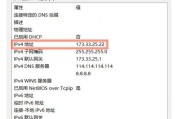
在现代社会中,电脑已成为人们生活和工作中不可或缺的工具。而在使用电脑时,有时候我们需要修改本机的IP地址来满足特定需求。本文将详细介绍如何在电脑上修改...
2025-01-22 70 ip地址
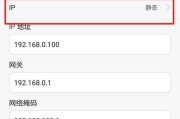
在现代社会中,手机已经成为人们生活中不可或缺的工具之一。然而,很多人对于自己手机的IP地址却知之甚少。IP地址是指互联网协议地址,是一个用来识别设备并...
2025-01-13 73 ip地址

在当今高速发展的网络世界中,一个稳定且快速的网络连接对于家庭和企业来说至关重要。路由器作为连接互联网和局域网的中枢设备,其IP设置的优化能显著提高网络...
2025-01-12 84 ip地址

随着数字化时代的到来,网络已经成为了我们生活中不可或缺的一部分。华为路由器以其卓越的性能与稳定性受到了广泛欢迎。如何更改华为路由器的IP地址呢?本文将...
2025-01-11 119 ip地址